Importante: la versione 1.0 dell'API reCAPTCHA non è più supportata. Esegui l'upgrade alla versione 2.0. Scopri di più
Dopo aver installato correttamente reCAPTCHA sul tuo sito, potresti voler cambiare l'aspetto. Questa pagina spiega: (1) come scegliere uno dei temi reCAPTCHA standard; (2) come personalizzare completamente l'aspetto di reCAPTCHA; e (3) come internazionalizzare reCAPTCHA cambiando la lingua del widget.
Temi standard
Per visualizzare un tema diverso per il widget reCAPTCHA, devi prima aggiungere il codice seguente alla finestra principale pagina HTML in qualsiasi punto prima di <form> in cui compare reCAPTCHA (non funziona se deve essere inserito dopo lo script principale in cui viene richiamato per la prima volta reCAPTCHA):
<script type="text/javascript"> var RecaptchaOptions = { theme : 'theme_name' }; </script>
Per utilizzare un tema standard, devi sostituire 'theme_name' con uno dei seguenti quattro temi
nomi:
| "red" (tema predefinito) | 'white' (bianco) |
|---|---|
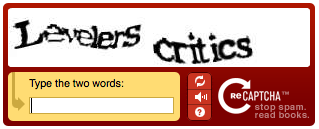
|
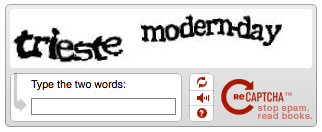
|
| "blackglass" | "pulizia" |
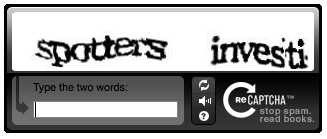
|
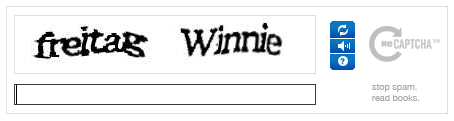
|
Temi personalizzati
La personalizzazione dei temi ti consente di controllare esattamente l'aspetto dell'immagine reCAPTCHA. Qui puoi trovare una demo dei temi personalizzati. Per utilizzare
dei temi personalizzati, devi prima impostare la proprietà del tema di RecaptchaOptions su "personalizzato". Questo
indica a reCAPTCHA che non deve creare un'interfaccia utente personale. reCAPTCHA si baserà sulla presenza di
Elementi HTML con i seguenti ID per visualizzare il CAPTCHA all'utente:
-
Un div vuoto con ID
recaptcha_image. È qui che entrano in gioco verrà posizionata l'immagine effettiva. Il tag div sarà di 300 x 57 pixel. -
Un input di testo con ID e nome entrambi impostati
a
recaptcha_response_field. È qui che l'utente può inserisci la risposta. -
Facoltativamente, un div che contiene l'intero reCAPTCHA
widget. Questo div ID deve essere inserito in
custom_theme_widgete lo stile del tag div dovrebbero essere impostato sudisplay:none. Dopo il codice a tema reCAPTCHA è stato caricato completamente, il div sarà visibile. Questo elemento evita facendo sfarfallare la pagina durante il caricamento.
Per implementare tutte queste funzioni, per prima cosa inserisci il seguente codice nella pagina HTML principale in qualsiasi punto prima del <form> in cui compare reCAPTCHA:
<script type="text/javascript"> var RecaptchaOptions = { theme : 'custom', custom_theme_widget: 'recaptcha_widget' };
Poi, nel modulo <form> in cui vuoi che appaia reCAPTCHA, inserisci:
<div id="recaptcha_widget" style="display:none"> <div id="recaptcha_image"></div> <div class="recaptcha_only_if_incorrect_sol" style="color:red">Incorrect please try again</div> <span class="recaptcha_only_if_image">Enter the words above:</span> <span class="recaptcha_only_if_audio">Enter the numbers you hear:</span> <input type="text" id="recaptcha_response_field" name="recaptcha_response_field" /> <div><a href="javascript:Recaptcha.reload()">Get another CAPTCHA</a></div> <div class="recaptcha_only_if_image"><a href="javascript:Recaptcha.switch_type('audio')">Get an audio CAPTCHA</a></div> <div class="recaptcha_only_if_audio"><a href="javascript:Recaptcha.switch_type('image')">Get an image CAPTCHA</a></div> <div><a href="javascript:Recaptcha.showhelp()">Help</a></div> </div> <script type="text/javascript" src="http://www.google.com/recaptcha/api/challenge?k=your_public_key"> </script> <noscript> <iframe src="http://www.google.com/recaptcha/api/noscript?k=your_public_key" height="300" width="500" frameborder="0"></iframe><br> <textarea name="recaptcha_challenge_field" rows="3" cols="40"> </textarea> <input type="hidden" name="recaptcha_response_field" value="manual_challenge"> </noscript>
Nota che le ultime righe sono semplicemente il modo standard per visualizzare reCAPTCHA, come spiegato nell'introduzione di questa guida.
Ecco cosa sta succedendo nel codice riportato sopra. L'oggetto JavaScript reCAPTCHA fornisce metodi che ti consentono di modificare lo stato del CAPTCHA. Il metodo di ricaricamento mostra un nuovo test CAPTCHA, mentre il metodo switch_type consente di passare dai CAPTCHA di immagini a quelli audio. Per creare una UI completa per reCAPTCHA, visualizzare informazioni diverse quando il CAPTCHA è in stati diversi. Ad esempio, quando l'utente sta visualizzando immagine CAPTCHA, link "Ricevi un CAPTCHA audio" dell'immagine. Sono disponibili quattro classi CSS per creare UI stateful:
| Classe CSS | Visibile quando... |
|---|---|
| recaptcha_only_if_image | viene visualizzata un'immagine CAPTCHA |
| recaptcha_only_if_audio | viene visualizzato un CAPTCHA audio |
| recaptcha_only_if_incorrect_sol | la soluzione precedente non era corretta |
| recaptcha_only_if_no_incorrect_sol | la soluzione precedente non era errata |
Sebbene la gestione dei temi offra molte opzioni, devi seguire alcune regole di coerenza dell'interfaccia utente:
- Devi indicare che stai utilizzando reCAPTCHA accanto al widget CAPTCHA.
- Devi fornire un pulsante visibile che chiami la funzione di ricaricamento.
- Devi fornire agli utenti con disabilità visiva un modo per accedere a un CAPTCHA audio.
- Devi fornire un testo alternativo per tutte le immagini che utilizzi come pulsanti nel widget reCAPTCHA.
Internazionalizzazione: modifica della lingua del widget
Esistono due modi per internazionalizzare il widget reCAPTCHA:
Traduzioni integrate
reCAPTCHA ha una serie di traduzioni integrate. Puoi utilizzarle impostando il parametro lang della
RecaptchaOptions:
<script type="text/javascript"> var RecaptchaOptions = { lang : 'fr', }; </script>
Traduzioni personalizzate
Se non esiste una traduzione per la tua lingua, puoi crearne una personalizzata. Devi tradurre tutte le stringhe in il codice JavaScript reCAPTCHA e imposta il valore "custom_translations" di RecaptchaOptions. Tutte le stringhe che non imposti verranno recuperate dalla traduzione predefinita lingua. Puoi utilizzarlo per sovrascrivere solo parte di una traduzione predefinita (ad es. se la traduzione che abbiamo scelto non in base alla tua regione). Ad esempio:
<script type= "text/javascript"> var RecaptchaOptions = { custom_translations : { instructions_visual : "This is my text:" } }; </script>
Ecco un esempio funzionante di traduzione italiana personalizzata (inserisci questo codice prima di chiamare reCAPTCHA):
<script type="text/javascript"> var RecaptchaOptions = { custom_translations : { instructions_visual : "Scrivi le due parole:", instructions_audio : "Trascrivi ci\u00f2 che senti:", play_again : "Riascolta la traccia audio", cant_hear_this : "Scarica la traccia in formato MP3", visual_challenge : "Modalit\u00e0 visiva", audio_challenge : "Modalit\u00e0 auditiva", refresh_btn : "Chiedi due nuove parole", help_btn : "Aiuto", incorrect_try_again : "Scorretto. Riprova.", }, lang : 'it', // Unavailable while writing this code (just for audio challenge) theme : 'red' // Make sure there is no trailing ',' at the end of the RecaptchaOptions dictionary }; </script>
Riferimento reCAPTCHAOptions
Nel dizionario reCAPTCHAOptions possono essere impostati i seguenti campi:
|
Chiave |
Valori possibili |
Valore predefinito |
Significato |
||||||||||||||||||
|---|---|---|---|---|---|---|---|---|---|---|---|---|---|---|---|---|---|---|---|---|---|
|
tema |
"red" | 'white' (bianco) | "blackglass" | "pulizia" | 'personalizzato' |
"rosso" |
Definisce il tema da utilizzare per reCAPTCHA. I temi rosso, bianco, vetro nero e chiari
sono temi predefiniti in cui reCAPTCHA fornisce l'interfaccia utente. Nel tema personalizzato,
il tuo sito ha il controllo completo sull'aspetto di reCAPTCHA. |
||||||||||||||||||
|
lingua |
Qualsiasi codice lingua supportato. |
"it" |
Quale lingua viene utilizzata nell'interfaccia per il
temi. Sono supportate le seguenti lingue:
|
||||||||||||||||||
| custom_translations | Un dizionario di traduzioni | null | Utilizzalo per specificare traduzioni personalizzate delle stringhe reCAPTCHA. | ||||||||||||||||||
| custom_theme_widget | Una stringa con l'ID di un elemento DOM | null | Se utilizzi i temi personalizzati, si tratta di un elemento div che contiene il widget. Per informazioni su come utilizzare questa funzionalità, consulta la sezione dedicata ai temi personalizzati. | ||||||||||||||||||
|
indice tab |
qualsiasi numero intero |
0 |
Imposta un valore
indice del tabellone
per la casella di testo reCAPTCHA. Se altri elementi del modulo utilizzano un oggetto
tabindex, deve essere impostato in modo da facilitare la navigazione per l'utente |
Ad esempio, questo tag script rende il reCAPTCHA con un tema bianco e con tabindex 2:
<script> var RecaptchaOptions = { theme : 'white', tabindex : 2 }; </script>

